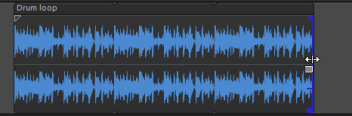Nachdem Sie einen Audioloop oder einen MIDI-Grooveclip gefunden haben, den Sie in Ihrem Projekt verwenden wollen, besteht der nächste wesentliche Schritt darin, ihn zu Ihrem Projekt hinzuzufügen. Das Hinzufügen von Loops ist dank der intuitiven Drag & Drop-Oberfläche von SONAR ganz einfach.
wird.
.
Damit endet dieses Tutorial. Sie sollten nun in der Lage sein, Loops in Ihre Projekte zu ziehen und dort in der Größe anzupassen.
Tip - Searching Documentation
Tip: To search for a specific topic, type your search query in the Search Cakewalk.com field at the top right of this page.
When the search results appear, click which product's documentation you would like to search to filter the search results further.
Note - Using Offline Help
Note: If you prefer to always use offline Help, go to Edit > Preferences > File > Advanced in your Cakewalk software and select Always Use Offline Help.
If you are not connected to the internet, your Cakewalk software will default to showing offline help until an internet connection becomes available.